Namestitev zemljevidov v Navitel Navigator v Androidu
Navitel GPS navigator je ena najbolj naprednih in naprednih aplikacij za delo s navigacijo. Z njim lahko dostopate do želene točke tako prek spleta kot prek mobilnega interneta in brez povezave, vnaprej nameščate določene kartice.
Vsebina
Namestitev zemljevidov na Navitel Navigator
Nato bomo preučili, kako namestiti Navitel Navigator in naložiti zemljevide nekaterih držav in mest vanj.
1. korak: namestite aplikacijo
Pred namestitvijo se prepričajte, da ima telefon vsaj 200 megabajtov razpoložljivega pomnilnika. Po tem sledite spodnji povezavi in kliknite gumb »Namesti« .
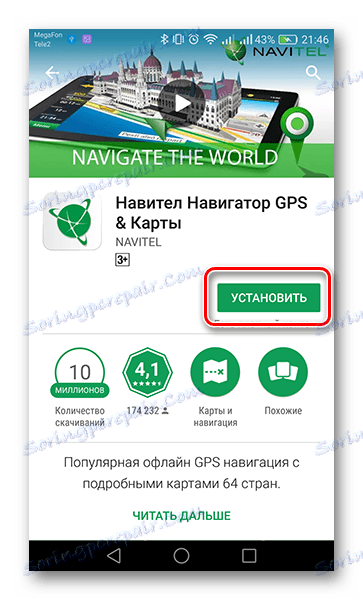
Če želite odpreti Navitel Navigator, se dotaknite ikone, ki se prikaže na namizju vašega pametnega telefona. Potrdite zahtevo za dostop do različnih podatkov v telefonu, po kateri bo aplikacija pripravljena za uporabo.
2. korak: Prenesite v aplikaciji
Ker navigator ne ponuja začetnega paketa kartic, se aplikacija prvič začne z aplikacijo, ki jo bo brezplačno prenesla s seznama.
- Kliknite »Prenesi zemljevide«
- Poiščite in izberite državo, mesto ali občino, da natančno prikažete svojo lokacijo.
- Nato se odpre okno z informacijami, v katerem kliknete gumb "Prenos" . Nato se bo začel prenos in nato namestitev, po kateri se bo odprla mapa z vašo lokacijo.
- Če želite dodatno naložiti sosednji okrožje ali državo v obstoječo, pojdite v "Glavni meni" tako, da kliknete zeleni gumb s tremi črtami v spodnjem levem kotu zaslona.
- Nato pojdite na kartico »Moj Navitel «.
- Če uporabljate licencirano različico aplikacije, kliknite »Kupite kartice« in če ste Navigator prenesli za uporabo v brezplačnem 6-dnevnem obdobju, nato izberite »Kartice za poskusno obdobje« .
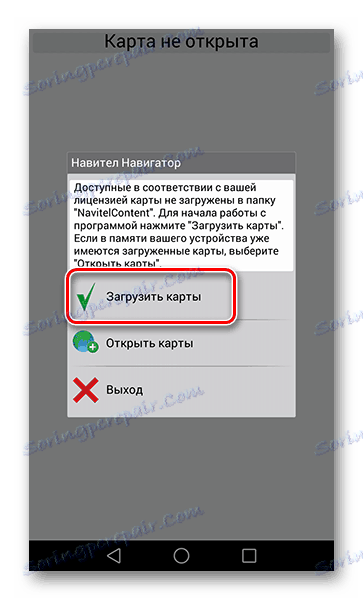
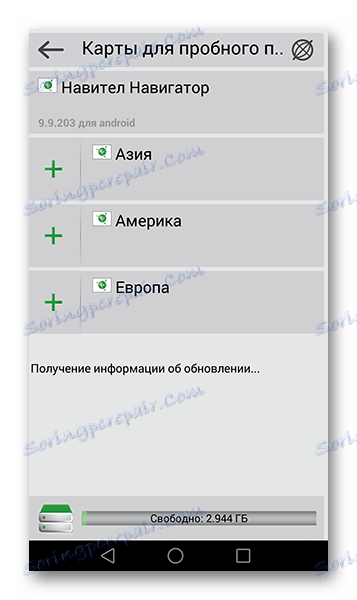
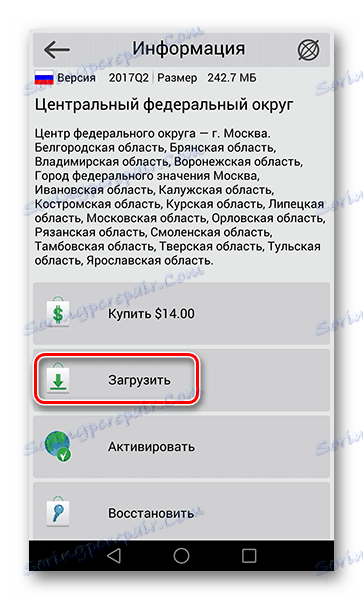
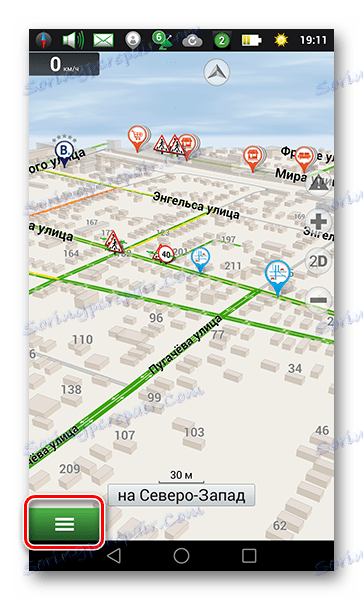
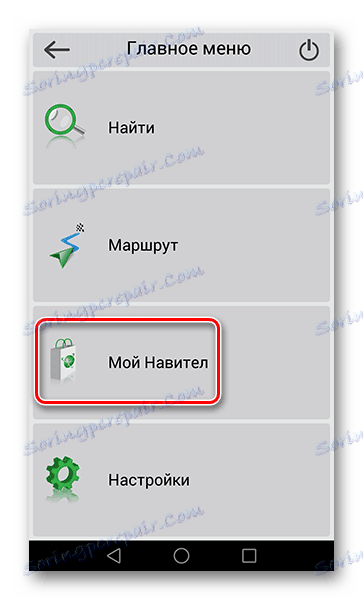
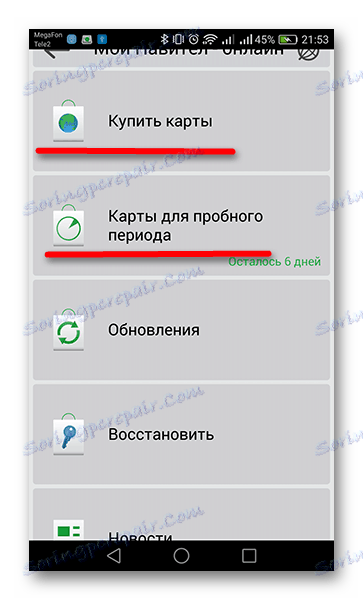
Nato se prikaže seznam razpoložljivih zemljevidov. Če jih želite naložiti, nadaljujte na enak način kot takrat, ko ste prvič zagnali aplikacijo, opisano na začetku tega koraka.
3. korak: Namestitev z uradne strani
Če iz nekega razloga nimate dostopa do internetne povezave na vašem pametnem telefonu, se lahko na osebni računalnik prenesejo potrebne kartice na uradni spletni strani Navitel, nato pa jih premaknete na napravo.
Prenesite zemljevide za Navitel Navigator
- Če želite to narediti, sledite spodnji povezavi, ki vodi do vseh kartic. Na strani boste predstavljeni s seznama Navitel.
- Izberite zahtevano, kliknite na to, v tem trenutku se bo prenos začel na vašem računalniku. Na koncu bo datoteka NM7 v mapi » Prenosi «.
- Pametni telefon povežite z osebnim računalnikom v načinu USB Flash Drive. Pojdite v notranji pomnilnik, nato v mapo "NavitelContent" in nato v "Zemljevidi" .
- Preneseno preneseno datoteko prenesite v to mapo, nato pa odklopite telefon iz računalnika in pojdite na Navitel Navigator v pametnem telefonu.
- Če želite zagotoviti, da so zemljevidi pravilno naloženi, pojdite na kartico »Zemljevidi za poskusno obdobje « in poiščite tiste, ki ste jih prenesli iz računalnika na seznamu. Če je ikona koša na desni strani njihovega imena, potem so pripravljeni na delo.
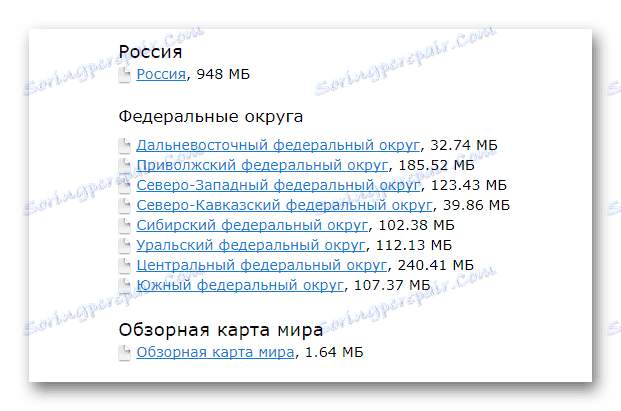
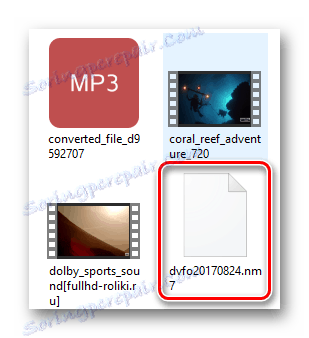
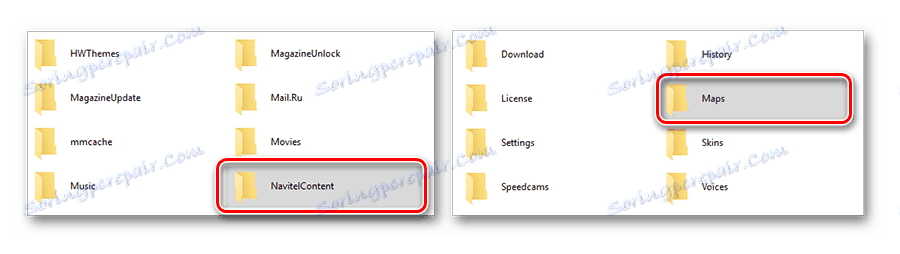
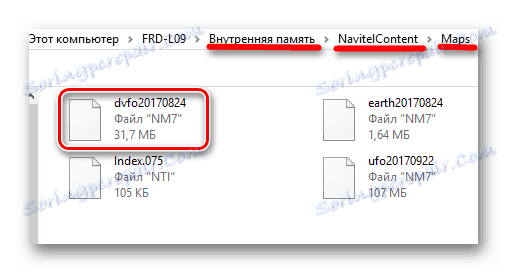
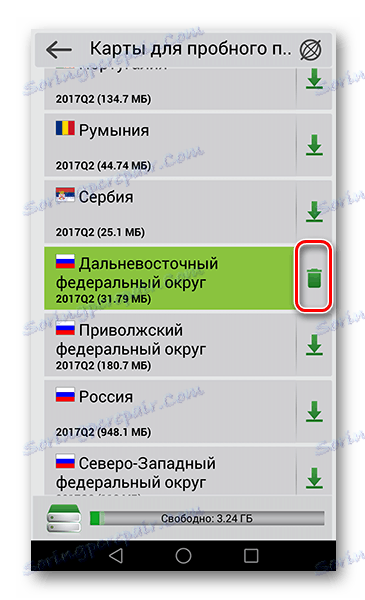
S tem so končane možnosti namestitve Navitel Navigator kartic.
Če pogosto uporabljate navigator ali delovno intenzivno sredstvo, imate dobro navigacijo GPS, Navitel Navigator je vreden pomočnik v tem poslu. In če se odločite za nakup licence z vsemi potrebnimi karticami, boste v prihodnosti prijetno presenečeni nad delovanjem aplikacije.